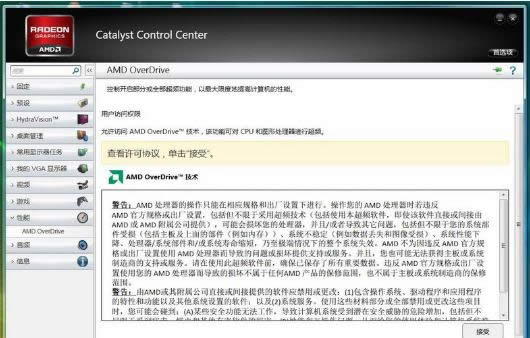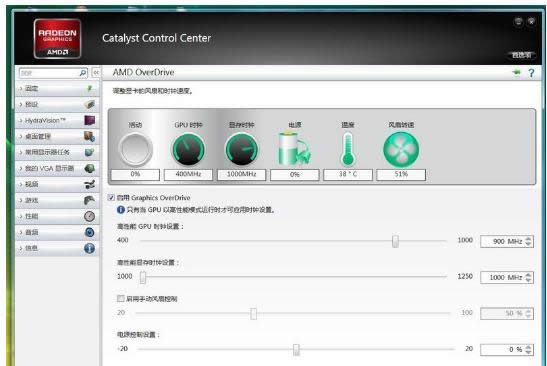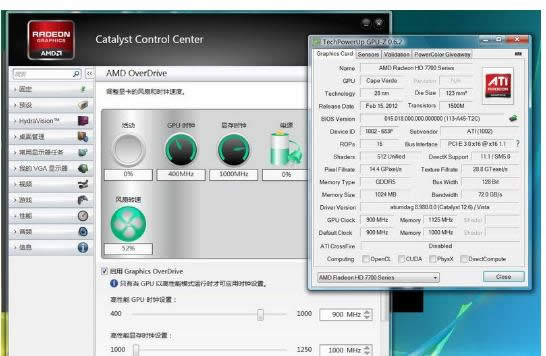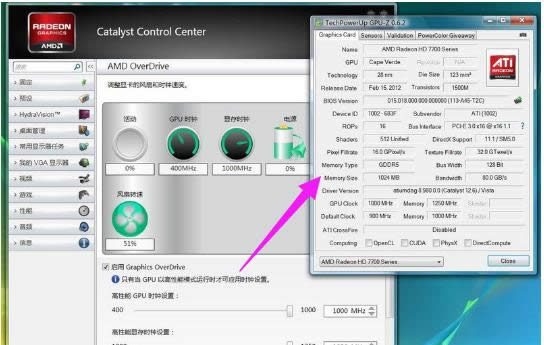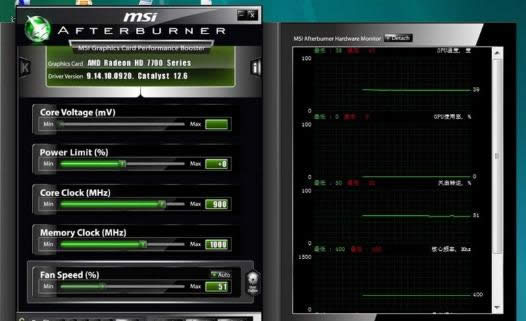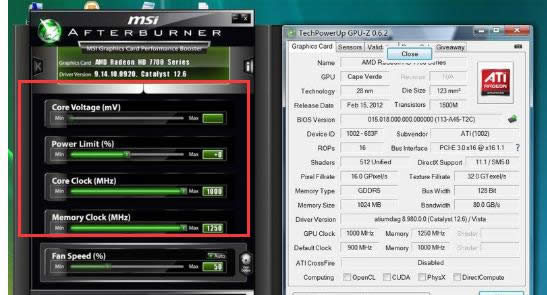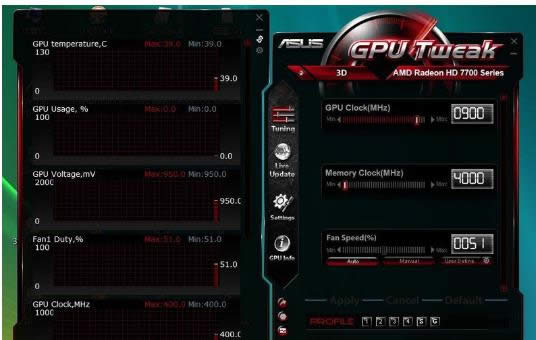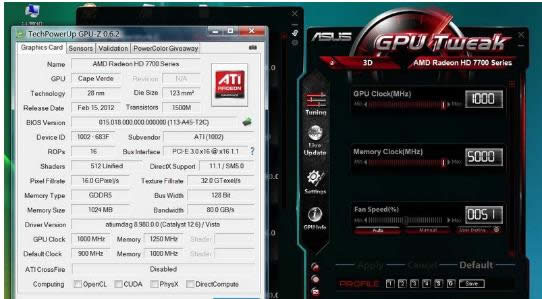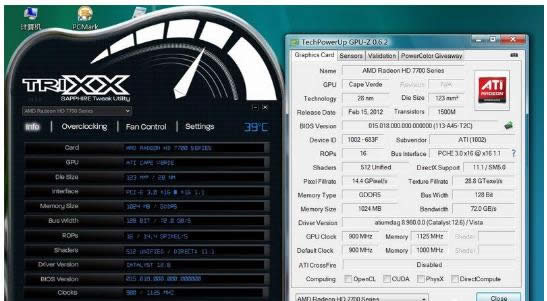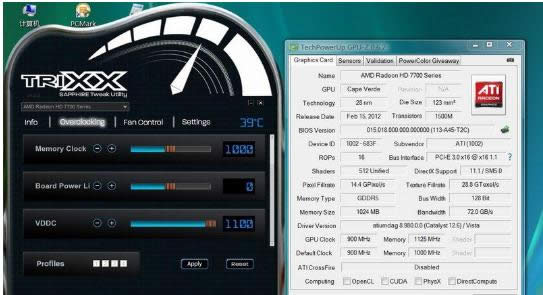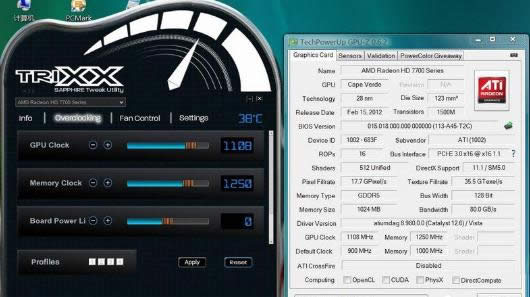怎样超频,本文教您电脑显卡怎样超频
发布时间:2019-06-07 文章来源:xp下载站 浏览: 88
|
Windows 7,中文名称视窗7,是由微软公司(Microsoft)开发的操作系统,内核版本号为Windows NT 6.1。Windows 7可供家庭及商业工作环境:笔记本电脑 、平板电脑 、多媒体中心等使用。和同为NT6成员的Windows Vista一脉相承,Windows 7继承了包括Aero风格等多项功能,并且在此基础上增添了些许功能。 想要玩游戏流程?怎么能够少显卡超频?各种硬件中,显卡超频最实用。不过很多网友都以为显卡超频很麻烦,还容易损坏显卡。只能说你low爆了,不懂得,还尽在那里瞎比比,活该待在那个低等段位,下面,小编给大家带来电脑显卡超频的图文。 啥是显卡超频?有什么意思?电脑技术员就知道超频是免费提升电脑硬件性能的最便捷途径,超频是指将CPU、显卡、内存等硬件设备的额定频率提升一定幅度,如果用户想要将显卡超频,怎么操作?下面,小编给大家分享电脑显卡超频的经验。 电脑显卡怎么超频 Catalyst Control Center超频简介: AMD和NVIDIA两家都有自己的显卡超频工具。AMD驱动控制中心Catalyst Control Center就集成了很好的显卡超频功能,打开Catalyst Control Center窗口,点击左边的性能中的超频选项,就可以调整核心频率、显存频率、风扇转速、核心电压进行调整:
显卡图解详情-1
超频图解详情-2 把核心频率和显存频率分别拉到1GHz和5GHz,再点击右下方的应用按钮,显卡就在1GHz和5GHz运行。不过,遗憾的是,最高也只能调整到1GHz和5GHz,电压最高也只有默认的1.1V:
电脑显卡图解详情-3
电脑显卡图解详情-4 Afterburner超频简介 显卡专用超频工具Afterburner超频简单,同样打开窗口一拉就成,而且还支持显卡核心电压调整,超频极为方便。该软件集超频、监控和风扇控制于一身,只要简单的操作即可对显卡进行超频,提升系统性能。运行Afterburner,左边窗口就会显示显卡参数和频率。不过,梅捷HD7750显卡可调整的核心频率、显存频率及核心电压同样被限制在1000、5000MHz和1.1V。 在Afterburner窗口下部,点击SAVE键,再点击保存序号,就可以保存现有的超频设置。日常应用中,需要超频显卡,运行Afterburner,直接选择刚才保存的序号,点击边上的Apply键,就可以超频显卡。
显卡超频图解详情-5
显卡图解详情-6 GPU Tweak超频简介 再来看看华硕的GPU Tweak,界面有点类似Afterburner,超频简单,也能保存设置。不过,同样遗憾的是,核心频率和显存频率最高也只能调整到1GHz和5GHz:
显卡图解详情-7
显卡超频图解详情-8 Vision Control Center超频简介 镭风的Vision Control Center,界面精彩出色,同样可以调整显卡核心频率、显存频率以及风扇转速以及核心电压。同样的,可调整范围一样被限制,无法满足这款显卡超频的需要:
电脑显卡图解详情-9
超频图解详情-10 TriXX超频简介 蓝宝出品的显卡超频软件“TriXX”,界面也很特别,还设有显卡参数、超频、风扇控制和设置四个栏目。尤其是在超频栏目中,一样可以保存超频设置:
显卡图解详情-11
超频图解详情-12 这款显卡超频工具看来特别适合梅捷HD7750显卡超频,核心与显存频率最高可以调整到1300MHz和6000MHz,不过核心电压仍然被限制在1.1V:
显卡超频图解详情-13
超频图解详情-14 通过多次调整测试,这款梅捷HD7750显卡,可以稳定超频到核心频率1108MHz,显存5000MHz:
显卡图解详情-15 以上就是电脑显卡超频的流程。 Windows 7简化了许多设计,如快速最大化,窗口半屏显示,跳转列表(Jump List),系统故障快速修复等。Windows 7将会让搜索和使用信息更加简单,包括本地、网络和互联网搜索功能,直观的用户体验将更加高级,还会整合自动化应用程序提交和交叉程序数据透明性。 |